Samsung GT-C6712 Black: Возможности подключения
Возможности подключения: Samsung GT-C6712 Black
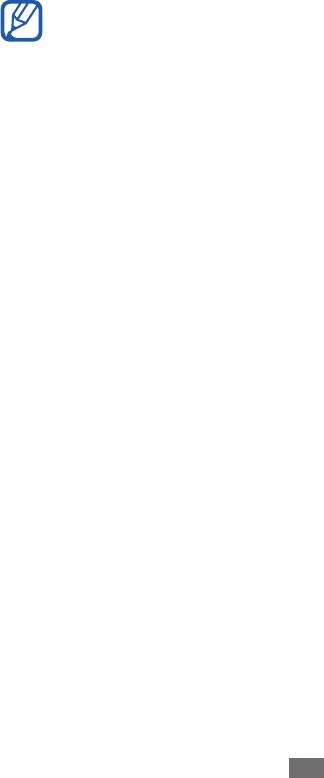
Возможности подключения
Bluetooth
Bluetooth — это технология беспроводной передачи данных на
короткие расстояния (до 10 м) без физического подключения
устройств друг к другу.
При использовании Bluetooth не требуется располагать
устройства друг напротив друга. Если устройства находятся в
зоне общего действия, можно обмениваться данными между
ними, даже если они находятся в разных помещениях.
Возможности подключения
64
●
Компания Samsung не несет ответственности за потерю,
перехват или несанкционированное использование
данных, отправленных или полученных с помощью связи
Bluetooth.
●
Убедитесь, что вы обмениваетесь данными с надежным
устройством, имеющим надлежащий уровень
безопасности. Если между взаимодействующими
устройствами находятся препятствия, дальность
действия может уменьшиться.
●
Некоторые устройства, в частности те, для которых
компания Bluetooth SIG не проводила испытаний или
которые по результатам таких испытаний не были
одобрены, могут быть несовместимы с устройством.
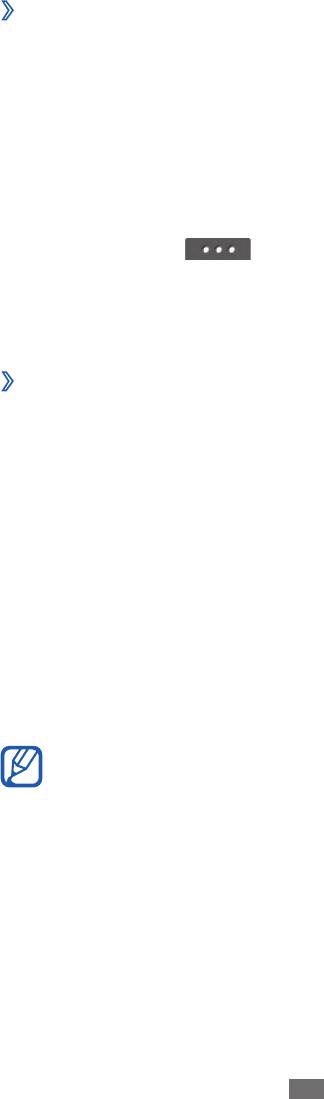
›
Включение беспроводной связи Bluetooth
1
В режиме меню выберите пункт
Настройки
→
Подключение
→
Bluetooth.
Также можно открыть панель ссылок и выбрать пункт
Bluetooth.
2
Выберите точку в правом верхнем углу экрана, чтобы
включить беспроводную связь Bluetooth.
3
Чтобы другие устройства могли обнаружить ваше устройство,
выберите пункт
→
Настройки
→
Видимость
телефона
→
Всегда вкл.
→
Применить.
Если выбран пункт Другое, установите длительность периода
видимости устройства и выберите пункт Готово.
›
Поиск и соединение с устройствами,
поддерживающими Bluetooth
1
В режиме меню выберите пункт
Настройки
→
Подключение
→
Bluetooth
→
Поиск.
2
Выберите устройство.
3
Введите PIN-код функции Bluetooth или другого устройства
(при необходимости) и выберите пункт Готово. Также можно
выбрать пункт Да, чтобы задать одинаковый PIN-код для
обоих устройств.
Когда владелец другого устройства введет тот же код или
согласится установить соединение, соединение будет
установлено. После успешного подключения будет выполнен
автоматический поиск доступных услуг.
Возможности подключения
65
У некоторых устройств (как правило, у гарнитур и
устройств громкой связи) может быть фиксированный PIN-
код Bluetooth, например «0000». В таком случае необходимо
ввести этот код.

›
Передача данных с помощью беспроводной
связи Bluetooth
1
Выберите нужный файл или элемент, например контакт,
событие календаря, заметку, задачу или медиафайл из
приложения или папки Мои файлы.
2
Выберите пункт
→
выберите параметр отправки по
Bluetooth.
3
Выполните поиск устройства, поддерживающего Bluetooth, и
подключитесь к нему.
›
Прием данных с помощью беспроводной связи
Bluetooth
1
Введите PIN-код функции Bluetooth и выберите пункт
Готово
(при необходимости).
2
Выберите пункт
Да, чтобы разрешить прием данных с
устройства (при необходимости).
Принятые данные сохраняются в приложениях или папках в
соответствии с их типом. Так, музыкальный или звуковой файл
сохраняется в папке со звуками, а контакт — в телефонной книге.
Wi-Fi
В этом разделе описывается функция беспроводной сети,
позволяющая подключаться к любым беспроводным локальным
сетям (WLAN), которые соответствуют стандарту IEEE 802.11 b/g/n.
Можно подключиться к Интернету или какому-либо сетевому
устройству везде, где есть точка доступа к беспроводной сети.
Возможности подключения
66
Устройство использует негармонизированную
частоту и будет работать во всех европейских странах.
Использование беспроводных локальных сетей в
помещении разрешено во всех странах Европейского
союза без каких-либо ограничений. Использование
беспроводных локальных сетей вне помещения запрещено
во Франции.
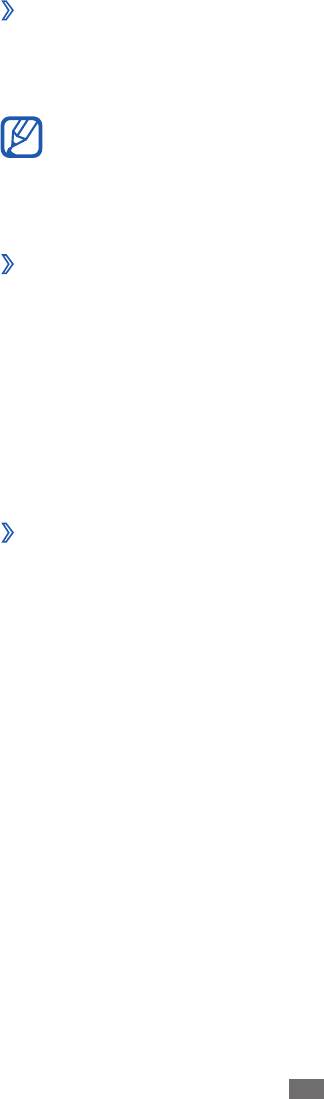
›
Включение функции WLAN
В режиме меню выберите пункт Настройки
→
Подключение
→
Wi-Fi. Вместо этого можно открыть панель ссылок и выбрать
пункт Wi-Fi.
Возможности подключения
67
Когда функция WLAN работает даже в фоновом режиме,
ресурс аккумулятора расходуется более интенсивно. Для
экономии заряда аккумулятора рекомендуется отключать
функцию WLAN, когда она не используется.
›
Поиск сети WLAN и подключение к ней
1
В режиме меню выберите пункт
Настройки
→
Подключение
→
Wi-Fi.
Устройство автоматически выполнит поиск доступных сетей
WLAN.
2
Установите флажок напротив названия нужной сети.
3
Введите пароль для доступа к сети и выберите пункт
Готово
(при необходимости).
›
Подключение к сети WLAN с помощью точки
доступа WPS (защищенный доступ к Wi-Fi)
1
В режиме меню выберите пункт
Настройки
→
Подключение
→
Wi-Fi.
2
В зависимости от типа точки доступа выберите пункт
WPS
PBC или PIN-код WPS.
3
В течение двух минут после этого нажмите кнопку WPS на
точке доступа.
Также можно ввести PIN-код на точке доступа и в течение двух
минут после этого выбрать пункт Запуск.
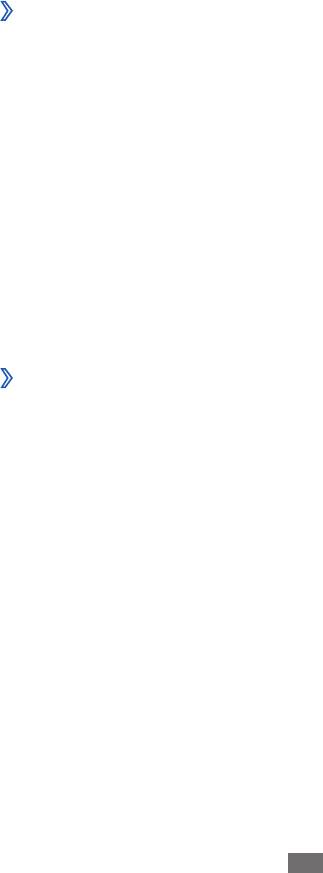
Подключение к ПК
В этом разделе описаны различные способы подключения
устройства к ПК через порт USB с помощью кабеля для
передачи данных. Подключив устройство к ПК, вы сможете
синхронизировать файлы с помощью проигрывателя Windows
Media, напрямую обмениваться данными с ПК и использовать
программу Samsung Kies.
›
Подключение с помощью программы Samsung
Kies
Убедитесь, что на ПК установлена программа Samsung Kies. Эту
программу можно загрузить с веб-сайта компании Samsung
(www.samsung.com/kies).
1
Подключите многофункциональный разъем телефона к ПК,
на котором установлен проигрыватель Windows Media, с
помощью кабеля для передачи данных.
2
Запустите программу Samsung Kies и установите
беспроводное соединение или скопируйте данные и файлы.
Дополнительные сведения см. в справке программы Samsung
Kies.
›
Синхронизация с проигрывателем Windows
Media
Убедитесь, что на вашем ПК установлен проигрыватель Windows
Media.
1
Подключите многофункциональный разъем телефона к ПК,
на котором установлен проигрыватель Windows Media, с
помощью кабеля для передачи данных.
Если подключение установлено успешно, на экране ПК
появится всплывающее окно.
2
Запустите проигрыватель Windows Media, чтобы
синхронизировать музыкальные файлы.
3
Введите или измените имя устройства во всплывающем окне
(при необходимости).
Возможности подключения
68
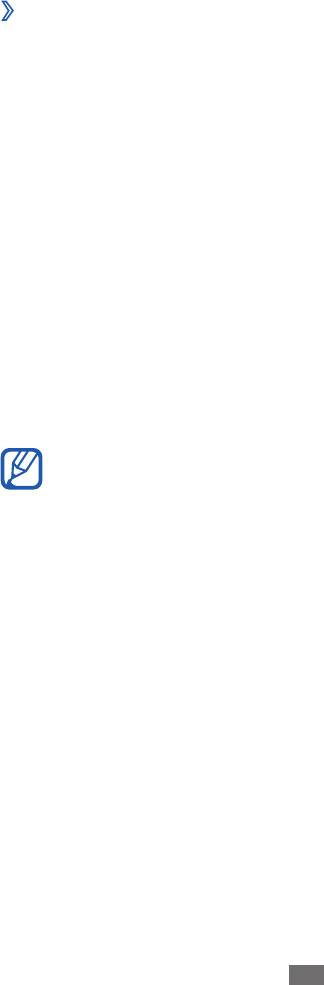
4
Выберите и перетащите нужные файлы в список
синхронизации.
5
Начните синхронизацию.
›
Подключение в качестве съемного диска
Можно подключить устройство к ПК как съемный диск, чтобы
работать с его файловой системой. Если в устройство вставлена
карта памяти, вы также можете получить доступ и к ее файловой
системе.
1
Если необходимо обменяться файлами с картой памяти,
вставьте ее.
2
В режиме меню выберите пункт
Настройки
→
Подключение
→
Средства USB
→
Съемный диск.
3
Подключите устройство к ПК через многофункциональный
разъем с помощью кабеля для передачи данных.
Если подключение установлено успешно, на экране ПК
появится всплывающее окно.
4
Откройте папку для просмотра файлов.
5
Скопируйте файлы с ПК на карту памяти.
Возможности подключения
69
Чтобы отсоединить устройство от ПК, щелкните значок
USB-устройства на панели задач Windows и выберите
безопасное извлечение устройства. Затем отсоедините
кабель для передачи данных. В противном случае можно
потерять все данные, хранящиеся на карте памяти, или
повредить саму карту.

